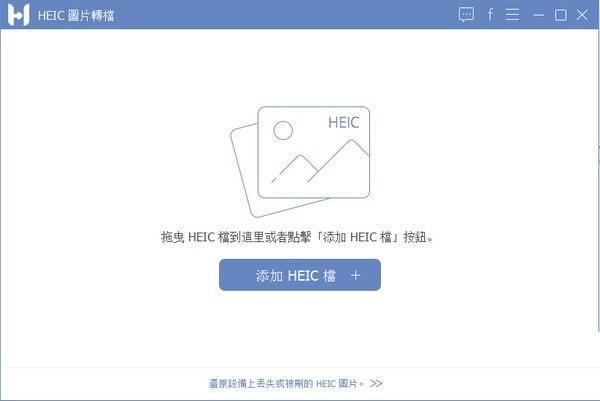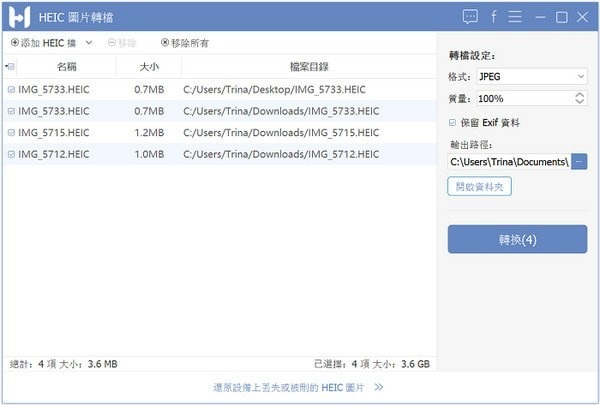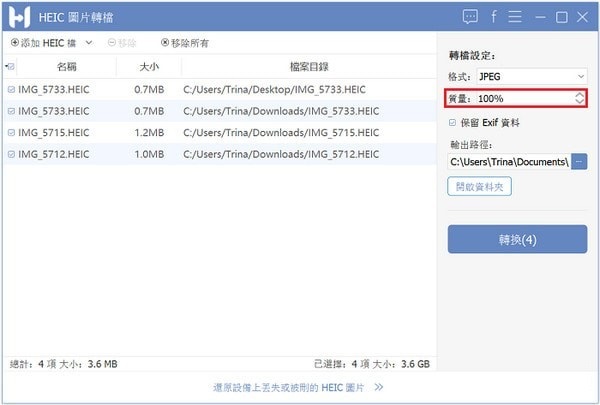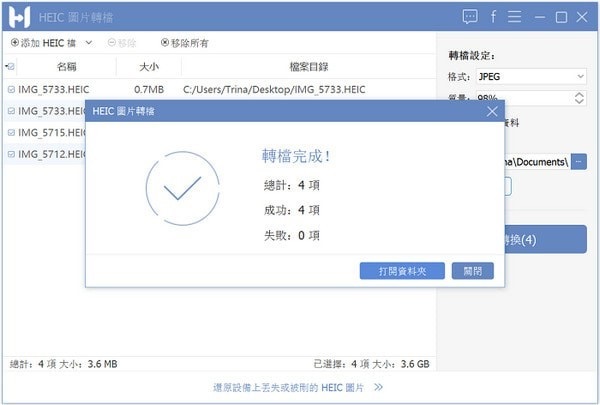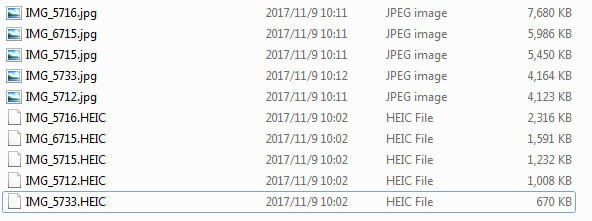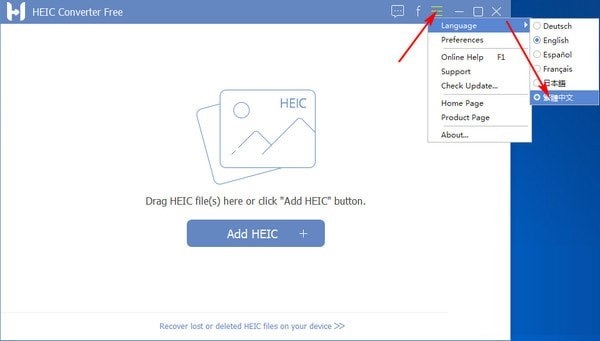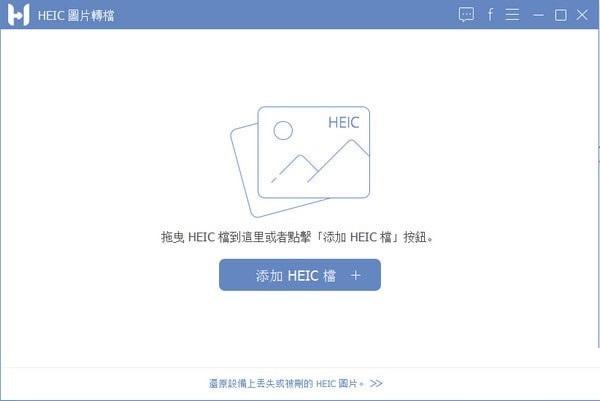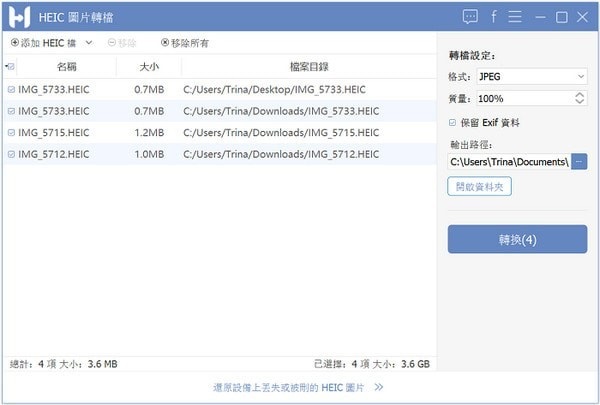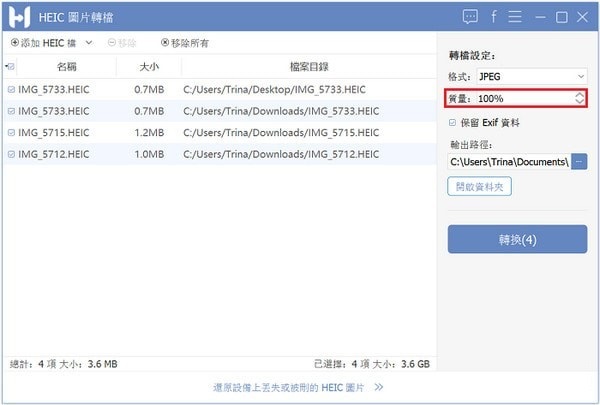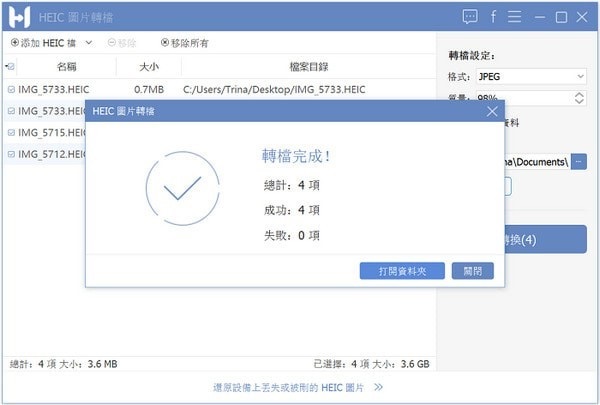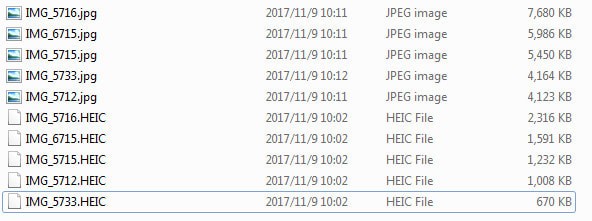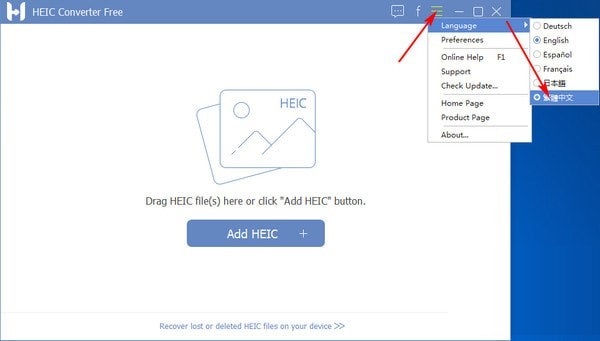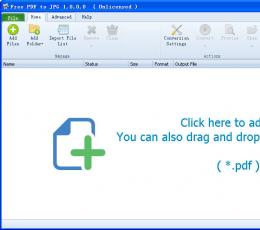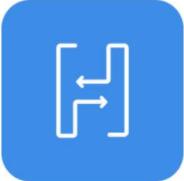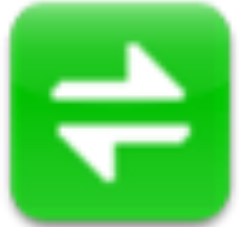- FonePaw HEIC Converter V1.0
- 是一款非常不错的HEIC格式图片转换器
- 大小:12.4 MB 时间:2019-01-31
- 语言:简体中文 环境:Vista/winXP/win7/win8/win10
简介
FonePaw HEIC Converter是一款非常不错的HEIC格式图片转换器,FonePaw HEIC Converter界面简洁,功能强大,将HEIC图片档案夹加入软体,点击转换即能一次性将HEIC相片批量转换成JPG、PNG格式。
软件特色
免费
现在安装FonePaw HEIC Converter后可以直接使用,不需要购买或註册。
简单步骤
将单张 HEIC 图片拖到软体主画面 > 选择输出路径及图档格式 > 点击转换按钮即可。
批量转换
将 HEIC 图片档案夹加入软体,点击转换即能一次性将 HEIC 相片批量转换成 JPG、PNG 格式。
使用方法
Step 1: 打开 HEIC 图片转档软体
下载安装后,启动 FonePaw HEIC 图片转档工具。按照软体主画面提示,将 HEIC 档图片添加到软体。
Step 2: 添加 HEIC 图片
点击「添加 HEIC」按钮将 HEIC 图片档案夹或单个档案加入软体。你也可以直接将图片拖曳到软体主画面进行添加。添加完成后,你可以看到所选的图片文档会陈列在主视窗。
注意: 你可以一次性批量添加 HEIC 图片到软体。
Step 3: HEIC 转 JPG
转换前,你可以选择想要转换的图档格式。建议你在「画质」栏目选择 85% 以上,这样转档后的图片也能保持高清画质。设定好输出路径后,即可开始转档。
Step 4: 查看相片
当 HEIC 转档 JPG、PNG 进程结束后,你会看到转档完成的提示。
这时你可以打开保存了已转档的 JPG/PNG 格式的图片。仔细对比一下转档前后的图片大小,你会发现的 HEIC 相片的确比较节省空间。
中文设置方法
- 软件类别:图像转换
- 软件语言:简体中文
- 软件大小:12.4 MB
- 更新时间:2019-01-31 15:17:13
- 运行环境:Vista/winXP/win7/win8/win10
同类推荐
-
- X3D Application V1.0.0 绿色免费版
- 图像转换 | 12.4 MB
- V1.0 官方版 | 2019-01-31 15:17:13
-
- Free PDF to JPG V1.0.0 免费版
- 图像转换 | 12.4 MB
- V1.0 官方版 | 2019-01-31 15:17:13
-
- 16进制转JPG图片转换工具 V1.0 绿色免费版
- 图像转换 | 12.4 MB
- V1.0 官方版 | 2019-01-31 15:17:13
最新发布 本类热门
大家还在看
-

- cf手游体验服资格申请问卷答案2024年
-
编辑:行侠仗义 0浏览 406天前
-

- QQ音乐如何提取歌词视频
-
编辑:行侠仗义 0浏览 424天前
-

- QQ怎么群发消息
-
编辑:行侠仗义 0浏览 425天前